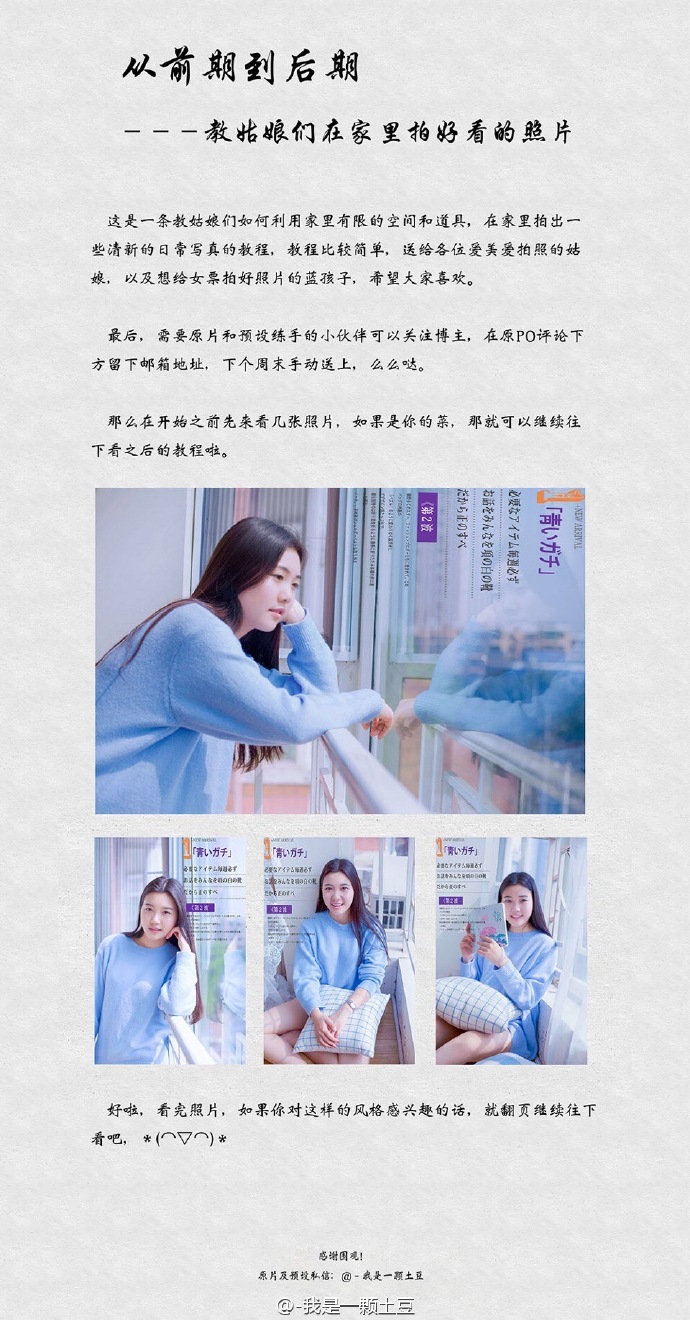萬盛學電腦網 >> 圖文處理 >> Photoshop教程 >> ps圖片處理 >> 快速給偏色的人物照片美白
快速給偏色的人物照片美白

教程美白方法非常獨特,作者用到了扭曲濾鏡中擴散高光。這個濾鏡可能很少用到,不過用來美白卻可以增強人物膚色的質感。而且裡面的參數設置也非常簡單,喜歡下面的效果的可以多嘗試一下。
photoshop教程原圖

最終效果

1、打開原圖素材,按Ctrl + J 把背景圖層復制一層。按Ctrl + Alt + ~ 調出高光選區,把前景顏色設置為黑白,背景顏色設置為白色。執行:濾鏡 > 扭曲 > 擴散高光數值默認,確定後發現太白了,把圖層不透明度改為:60%,效果如下圖。
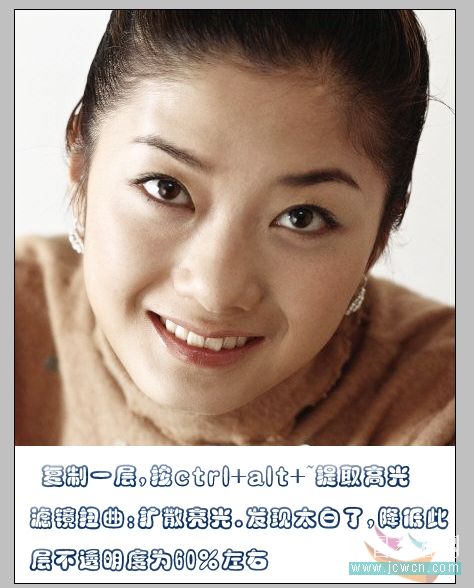
2、新建一個圖層,按Ctrl + Alt + Shift + E 蓋印圖層。

3、創建曲線調整圖層,適當加強一下圖片的對比度,效果如下圖。
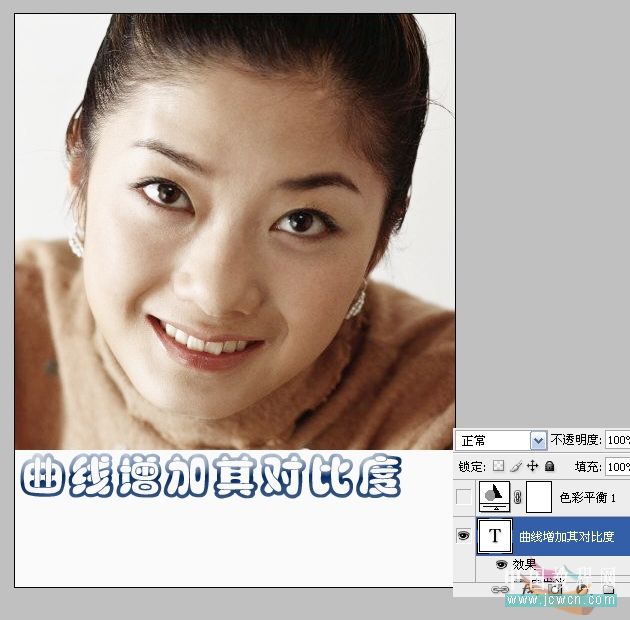
4、創建色彩平衡調整圖層,適當增加洋紅數值,效果如下圖。
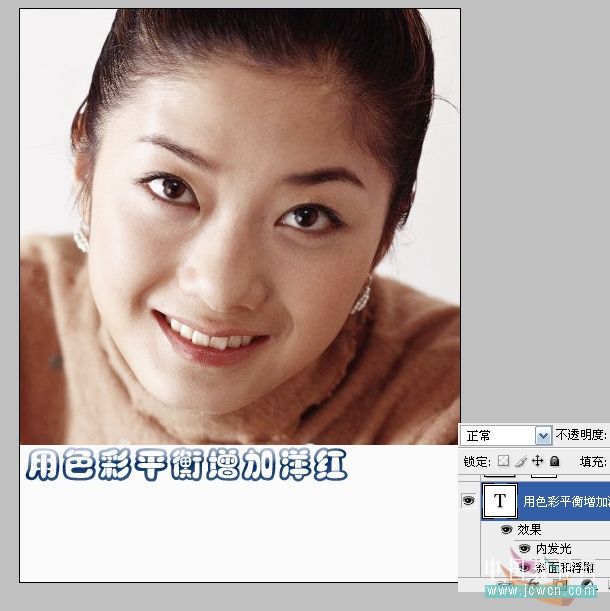
5、發現圖片有點偏紅,再次創建曲線調整圖層,選擇紅色,往下調整降低一點紅色,效果如下圖。
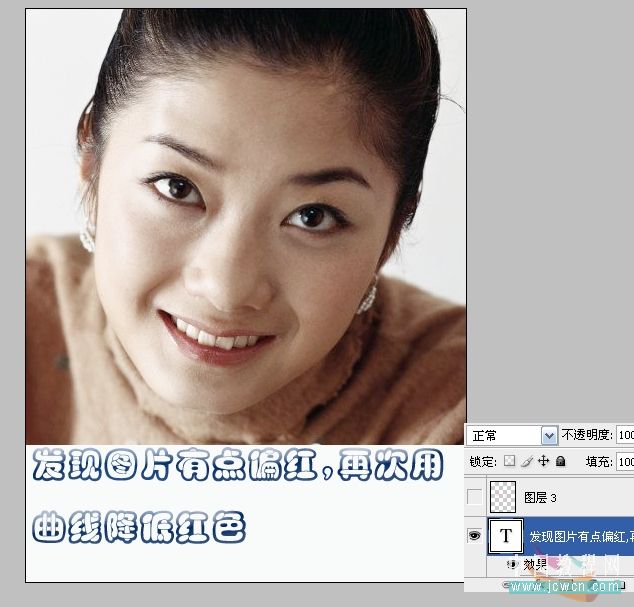
6、新建一個圖層,把前景色設置為粉紅色:#F1A0C1,選擇畫筆工具給人物加上腮紅,可以適當調整圖層不透明度。
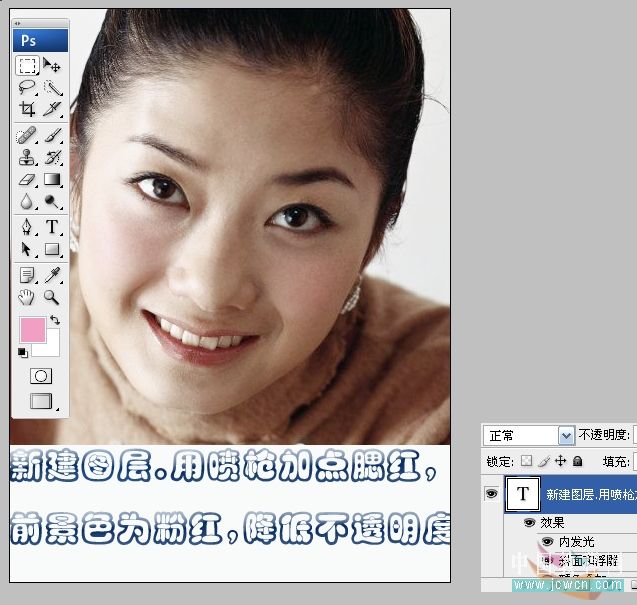
7、新建一個圖層,蓋印圖層。用Neat image磨皮,數值自定,確定後加上圖層蒙版,用黑色畫筆擦掉紋理過強的部分,效果如下圖。
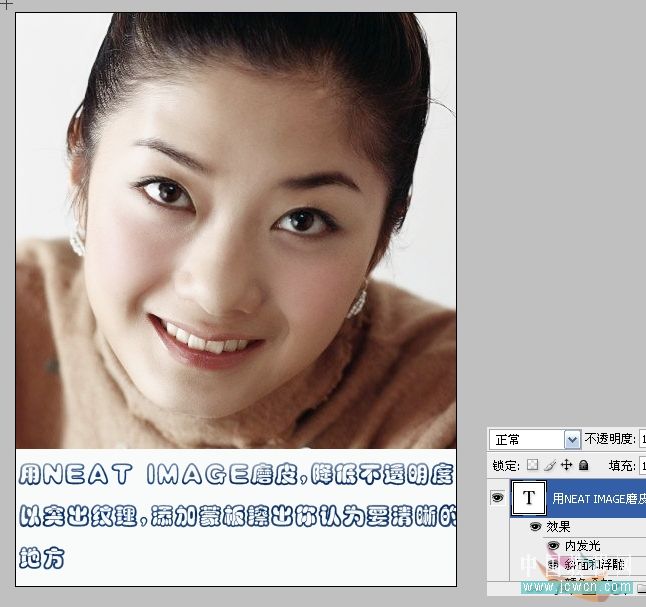
最終效果:

- 上一頁:PS把照片轉成手繪效果
- 下一頁:PS快速給淘寶飾品修圖
ps圖片處理排行
軟件知識推薦
相關文章
copyright © 萬盛學電腦網 all rights reserved